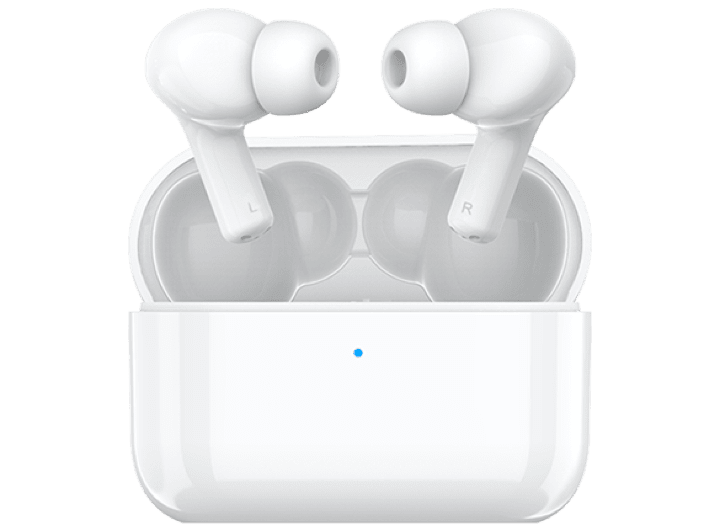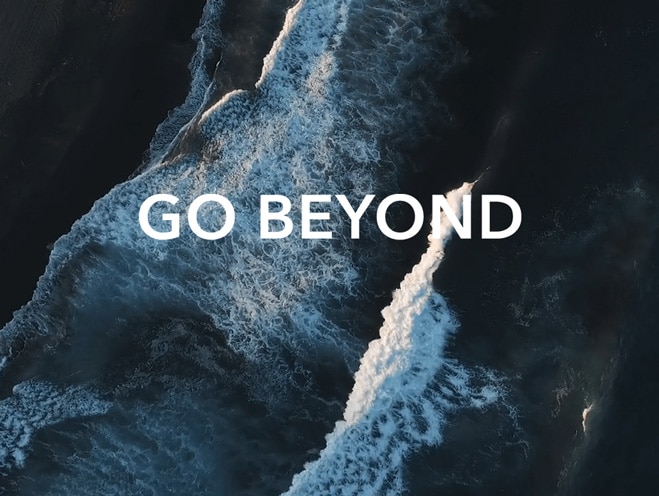Az internet nem érhető el mobiladat-használattal
| Az internet nem érhető el mobiladat-használattal |
Csak bizonyos alkalmazások nem tudják elérni az internetet mobiladat-használattal
- Először próbáljon meg megnyitni több alkalmazást a telefonon annak ellenőrzése érdekében, hogy vannak-e még olyan alkalmazások, amelyek nem tudnak csatlakozni az internethez. Ha csak egy alkalmazás nem tud csatlakozni, először próbálja meg eltávolítani/újratelepíteni az alkalmazást.
- Engedélyezze a mobiladat-használatot a megfelelő alkalmazások számára: Nyissa meg a Beállítások menüt, keresse meg a Mobiladat elemet, és koppintson rá a Hálózati hozzáférés megnyitásához, majd ellenőrizze, hogy ezen alkalmazások esetén be van-e jelölve a mobiladat-jogosultságra vonatkozó jelölőnégyzet.
- Ha a telefonon helytelen dátum jelenik meg, előfordulhat, hogy egyes alkalmazások nem képesek a szerver adatainak elemzésére, és ezért nem tudják elérni az internetet. Javasoljuk, hogy állítsa be a dátum automatikus módosítását: Nyissa meg a Beállítások menüt, keresse meg és nyissa meg a Dátum és idő lehetőséget, és engedélyezze az Automatikus beállítás funkciót.
Győződjön meg arról, hogy a SIM-kártya nincs felfüggesztve egyenleghiány miatt
Hívás indításával ellenőrizheti, hogy a telefon egyenlege elfogyott-e. Ha a SIM-kártya egyenlege elfogyott, töltse fel, és próbáljon meg újra csatlakozni az internethez.
Győződjön meg arról, hogy a mobiladat-használati SIM-kártya megfelelően van konfigurálva
- Lapozzon lefelé az állapotsávon a gyorsindítók menüjének megnyitásához, és engedélyezze a Mobiladat lehetőséget.
- Ha két SIM-kártyát használ, nyissa meg a Beállítások menüt, majd keresse meg és nyissa meg a Alapértelmezett mobiladat lehetőséget. Győződjön meg arról, hogy az Alapértelmezett mobiladat foglalatban található SIM-kártya a megfelelő.
A telefon átmeneti hálózati hibák miatt nem tudja elérni az internetet
Előfordulhat, hogy a telefonja átmeneti hálózati hibák miatt nem tudja mobiladat-használattal elérni az internetet. Ebben az esetben engedélyezze, majd kapcsolja ki a Repülő mód lehetőséget, vagy indítsa újra a telefont, és próbálkozzon újra.
A telefon nem tudja elérni az internetet, amikor egy VPN-hez csatlakozik
Ha egy kulcs ikon jelenik meg az állapotsávon, a telefon egy VPN-hez csatlakozik, ami lassabb hálózati sebességet eredményezhet, vagy meghiúsíthatja a mobiladat-hálózat elérését. A VPN-ről való lecsatlakozáshoz nyissa meg a Beállítások menüt, keresse meg a VPN elemet, és nyissa meg a beállítási képernyőt, majd csatlakozzon le a VPN-ről. Másik megoldásként zárja be a VPN-alkalmazást.
Menjen egy másik helyre
Javasoljuk, hogy ellenőrizze, hogy az ugyanazon szolgáltató SIM-kártyáját használó közeli mobiltelefonokon is tapasztalható-e ez a probléma. Ha igen, akkor előfordulhat, hogy a tartózkodási helye rossz hálózatminőséget biztosít, és emiatt nem tudja elérni az internetet. Menjen egy másik helyre, és próbálkozzon újra.
A telefon nem tudja elérni az internetet, amikor az 5G kapcsoló be van kapcsolva (csak 5G-telefonokra vonatkozik)
A hálózat bizonyos helyeken kompatibilitási hibákkal rendelkezik, ami miatt az 5G-telefonok nem tudják elérni az internetet mobiladat-használattal. Kapcsolja ki az 5G kapcsolót, és próbálkozzon újra. Az 5G kikapcsolásához lapozzon lefelé az állapotsávon a gyorsindítók menüjének megnyitásához, tartsa nyomva a Mobiladat lehetőséget, és kapcsolja ki az 5G-t.
Az internet nem érhető el IoT-/adatkártyákkal
A szerződések közötti eltérések miatt egyes IoT-/adatkártyáknak egy bizonyos APN-re van szükségük az interneteléréshez.
A telefon nem tudja elérni az internetet nemzetközi roaming használatával
- A probléma megoldásához lapozzon lefelé az állapotsávon a gyorsindítók menüjének megnyitásához, tartsa nyomva a Mobiladat lehetőséget, és engedélyezze a Adatroaming opciót a beállítási képernyőn.
- Forduljon a SIM-kártyája szolgáltatójához annak ellenőrzése érdekében, hogy a helyi szolgáltató hálózata támogatja-e az adatroaming szolgáltatást, és hogy a mobiladatcsomagja támogatja-e a nemzetközi roamingot.
Állítsa vissza az APN-t és a hálózati beállításokat
Ha a fentiek eshetőségek egyike sem érvényes Önre, próbálkozzon az alábbiakkal:
- Nyissa meg a Beállítások menüt,keresse meg az APN lehetőséget a felső keresősáv segítségével, és koppintson a Elérési pontok nevei (APN-ek) elemre a Mobiladat beállítási képernyőjének megnyitásához. Koppintson ismét a Elérési pontok nevei (APN-ek) lehetőségre, koppintson a jobb felső sarokban található
 , és válassza a Visszaállítás alapértelmezettre.
, és válassza a Visszaállítás alapértelmezettre. - Másik megoldásként nyissa meg a Beállítások menüt, keresse meg és nyissa meg a menüpontot, majd koppintson a Hálózati beállítások visszaállítása lehetőségre.
Ez törli az összes Wi-Fi- és Bluetooth-kapcsolati adatot. A hálózati beállítások visszaállításakor hitelesítési célból meg kell adnia a zárképernyő jelszót.
Ha a probléma továbbra is fennáll, készítsen biztonsági mentést az adatairól, majd vigye el a készülékét és a vásárlási bizonylatot egy hivatalos HONOR-szervizközpontba, és kérjen segítséget.
微信扫描二维码分享文章
További támogatás